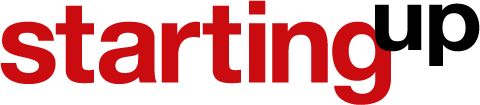Aktuelle Events
Schritt 6:
Posten Sie Beiträge
Üblicherweise nutzt man den ersten Beitrag auf einer Fanseite zum Begrüßen, auch wenn noch keine Fans da sind. Ihre weiteren Beiträge sollten informativ und nicht werbend sein. Stellen Sie dabei den Nutzen für Ihre Fans in den Vordergrund. Wofür interessieren die Fans sich, welche Infos suchen sie? Sie können das auch zusammen mit den Fans entwickeln, indem Sie ihnen Fragen stellen. Interessieren Sie sich für die Meinung Ihrer Fans und greifen Sie deren Kommentare und Beiträge namentlich auf.
Wenn Sie eine Frage bekommen, die Sie nicht auf Anhieb beantworten können, geben Sie das ruhig zu und merken an, dass Sie sich um eine Antwort kümmern. Es ist völlig okay, andere aus seinem Netzwerk hinzuzuziehen oder einfach mal in die Runde zu fragen, ob einer der Fans eine Frage beantworten kann. Niemand erwartet, dass Sie alles wissen. Und die Fans werden ohnehin auch anfangen, untereinander zu diskutieren, was Sie wiederum moderieren. Zeigen Sie den Fans, dass Sie deren Beiträge wahrnehmen. Dazu bedarf es nicht immer eines Kommentars, manchmal reicht auch einfach ein „Gefällt mir“.
Schritt 7:
Setzen Sie den Spamfilter richtig ein
Spam, Beiträge, die nur der Eigenwerbung von anderen dienen, oder Beiträge, in denen sich jemand daneben benimmt, können Sie entfernen und ggf. auch verbergen (mit der Maus den Beitrag überfahren und dann auf das oben rechts erscheinende Zahnrad-Symbol klicken). Durch das Verbergen landen Sie im Spamfilter, den Administratoren über Verborgene Beiträge erreichen. Diesen Bereich sollten Sie täglich kontrollieren, da manchmal auch Beiträge automatisch dort eingeordnet werden, weil Facebook sie für Spam hält.
Wurde ein Beitrag dort falsch eingeordnet, können Sie ihn auch wieder zurück auf die Pinnwand holen (einblenden). Beiträge, die zu Recht im Spamfilter gelandet sind, können Sie dort auch dauerhaft löschen und ggf. den Absender auch von der Seite verbannen und melden. Beiträge, die sachlich geäußerte Kritik an Ihnen enthalten, sollten nicht gelöscht werden. Gehen Sie konstruktiv und höflich darauf ein, stellen Sie Rückfragen und versuchen Sie Probleme sachlich zu lösen. Gegebenenfalls schalten sich auch die anderen Fans ein.
Schritt 8:
Vernetzen Sie Ihre Fanseite
Facebook erlaubt es auch Seiten, sich untereinander zu vernetzen. Sie können zwischen dem Login als Person und dem als Seite hin und her wechseln (wp.me/pvvK6-11k) und so auch als Seite bei anderen Seiten „Gefällt mir“ anklicken (liken) und danach kommentieren. Mit Interaktionen auf fremden Seiten sollten Sie allerdings sparsam umgehen, am besten nur, wenn Sie direkt angesprochen werden. Mehr zu den rechtlichen Aspekten finden Sie im Internt u.a. auf http://spreerecht.de/
facebook. Seiten, die Sie „liken“, werden unten links auf Ihrer Seite und im Info-Tab Ihrer Seite aufgelistet und sind öffentlich. Über Seite bearbeiten > Empfohlen können Sie definieren, welche dieser Seiten auf Ihrer Fanseite fest angezeigt werden sollen. Hier können Sie auch Ihr persönliches Profil als Administrator zeigen.
Nach außen können Sie Ihre Fanseite über die sogenannte Like-Box (Gefällt-mir-Feld) mit Ihrer Website oder Ihrem Blog vernetzen. Den Code dazu können Sie über Seite bearbeiten > Marketing erstellen, sobald Ihre Seite einen Alias hat (mehr dazu im Schritt 9). Sollten Sie die Like-Box oder ein anderes Social Plugin von Facebook auf einem Ihrer Webauftritte benutzen, sollten Sie Ihrem Impressum unbedingt die entsprechenden Datenschutzhinweise hinzufügen!
Schritt 9:
Erstellen Sie ein Alias für Ihre Fanseite
Sobald sie 25 Fans haben, können Sie über Seite bearbeiten > Marketing> erstelle einen Alias einen sogenannten Username für Ihre Seite hinzufügen. Damit meint Facebook eine sogenannte sprechende Adresse wie facebook.com/meinunternehmen. Wichtig: Achten Sie darauf, dass Sie sich im unteren Bereich für die Seite, nicht in dem oben für Ihr Profil befinden! Denn ein Alias, der einmal vergeben ist, kann nicht mehr woanders benutzt werden! Sobald Facebook die Verfügbarkeit bestätigt und Sie den Alias vergeben haben, können Sie die neue sprechende URL auch in Ihrem Briefkopf, Ihrer Mailsignatur, Xing etc. verwenden und so auf Ihre Fanseite aufmerksam machen. Denn nur eine Fanseite, die auch leicht gefunden wird, kann Fans bekommen.
Schritt 10:
Nutzen Sie Monitoring,
um den Überblick über Ihre Aktivitäten zu haben
Wie können Sie nun die Aktivitäten auf Ihrer Fanseite im Blick behalten? Facebook bietet dazu eigene Benachrichtigungen für Seiten an, die an die mit Ihrem Konto verknüpfte Mailadresse verschickt werden. Bei zahlreichen Aktivitäten kann das aber ganz schön den Posteingang verstopfen. In dem Fall können Sie dies über Seite bearbeiten > Deine Einstellungen > E-Mail-Benachrichtigungen auch abstellen und stattdessen einen externen Dienst wie nutshellmail.com oder hyperalerts.no für zusammenfassende Berichte hinzuziehen. Auswertungen über Ihre Fanseite erhalten Administratoren über Statistiken anzeigen. Ihre Fanseite mit anderen vergleichen können Sie über Dienste wie allfacebookstats.com, socialbakers.com oder facemeter.de
Seite 2 von 3
Schritt 2: Mit anderen vernetzen
Den vollständigen Artikel lesen Sie in der Ausgabe 02/2011
Diese Artikel könnten Sie auch interessieren:
Schritt 2: Mit anderen vernetzen
Schritt 2:
Vernetzen Sie sich mit anderen
Jetzt können Sie sich mit anderen Personen als sogenannte Freunde (verstehen Sie das lieber als Kontakte) vernetzen. Vermeiden Sie das Hochladen von Kontaktdaten aus anderen Diensten (Mailprogramm, Skype etc.), da Sie damit ungefragt Daten Dritter weitergeben, die das vermutlich nicht möchten. Geben Sie stattdessen einfach Namen ins Suchfeld oben ein und durchstöbern Sie die Freunde Ihrer Kontakte. Auch hier gilt: Es kommt nicht darauf an, wie viele Freunde man hat! Die Vernetzung als Freund ist beidseitig. Sie können sich jetzt auch mit Fanseiten vernetzen: Gefällt mir auf einer Seite anklicken und damit Fan werden. Diese Vernetzung ist einseitig. Das heißt, ein Fanseitenbetreiber bekommt durch Ihr Fanwerden nicht mehr Einsicht in Ihr Profil als vorher auch, Sie erhalten aber die Erlaubnis, auf seiner Fanseite zu interagieren.
Freunde und Fanseiten kann man über Konto > Freunde bearbeiten > Listen erstellen in Listen organisieren. Diese Listen kann man zur benutzerdefinierten Definition der Privatsphäre seines Profils nutzen (z.B. eine Liste für geschäftliche Kontakte, die nicht so viel sehen dürfen wie die aus der Liste Familie), zur Sichtbarkeitseinstellung einzelner Beiträge (Schloss neben dem Teilen-Button) oder im Chat und vor allem zum Kreieren von eigenen Nachrichtenströmen.
Schritt 3:
Lernen Sie die Struktur von Facebook kennen